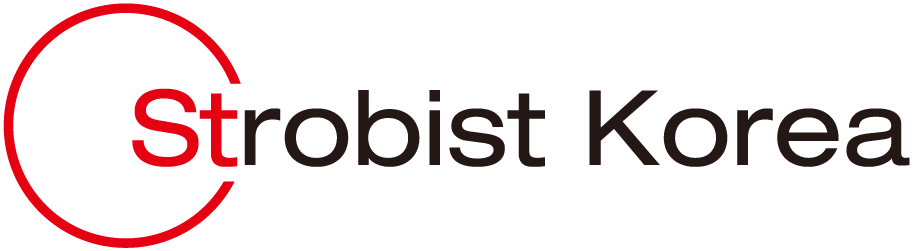포토샵 CC 2019의 내용인식 채우기 Content Aware fill
포토샵 CC 2019의 내용인식 채우기 Content Aware fill
내용인식 채우기(content aware fill)는 오랫동안 마법처럼 느껴지는 포토샵의 기능 중 하나였습니다. 클론 스탬프나 힐링 브러시를 사용하여 반복적으로 샘플링하거나 패치 도구를 사용하여 소스 영역을 정의하지 않고도 이미지의 넓은 영역을 복제하거나 수정하는데 적합합니다. 그러나 이 도구는 때때로 잘못된 소스 자료를 가져와서 장엄한 실패을 만들기도 합니다.
새 버전은 크게 개선되었습니다. 가장 큰 변화는 이미지의 어떤 부분을 소스 재료로 사용할 수 있는지 또는 사용할 수 없는지를 쉽게 지정할 수 있다는 것입니다. 이것은 임의의 객체가 채울 때 나타나는 가장 큰 문제를 제거합니다. 또 다른 중요한 변화는 소스와 채우기 대상 영역을 모두 변경할 때 실시간 미리보기가 제공된다는 것입니다. 이 도구에는 항상 예측 불가능한 것이 약간 있었고, 이러한 실시간 미리 보기를 통해 다양한 설정을 보다 신속하게 탐색하여 필요한 것을 정확하게 찾을 수 있습니다.
이전 버전과 새 버전의 도구는 모두 Photoshop CC 2019에서 사용할 수 있습니다. 이전 도구에 액세스하려면 [shift]- [delete], [shift]- [F5]를 클릭하거나, 편집/채우기로 이동하여 내용 드롭다운을 "content acception"으로 설정하십시오. 새 도구는 다른 위치에 있으며 기본적으로 바로 가기 키가 없습니다(원하는 경우 바로 가기 키를 사용자 지정할 수 있음).
Edit / Content-Aware Fill(편집 / 내용 인식 채우기)으로 이동하십시오(단순히 "채우기"가 아님). 이러한 항목 중 하나가 메뉴에서 회색으로 표시된 경우 일반 픽셀 계층을 선택했는지(스마트 개체가 지원되지 않음) 이미 활성 선택(새 도구를 입력하면 변경할 수 있지만 이를 사용하려면 활성 선택이 필요함)을 확인하십시오.